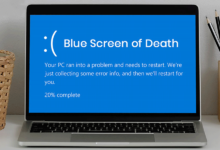ریکاوری سیستم عامل مک با استفاده از recovery mode
ریکاوری سیستم عامل مک با استفاده از recovery mode | نکات ریکاوری سیستم عامل مک
ریکاوری و نصب دوباره سیستم عامل مک به هر علتی که اتفاق بیفتد باید قبل از انجام دادن آن، نسخه پشتیبان از اسناد خود تهیه کنید. چون همهی اطلاعات موجود حذف میگردند. در مواقعی که به اطلاعات نیاز نداشته باشید، مشکلی پیش نخواهد آمد. اما اگر اسناد و اطلاعات مهم شما حذف شوند، دردسر ساز خواهد بود.
ریکاوری و نصب دوباره سیستم عامل مک با recovery mode
یکی از شیوههای ساده برای نصب سیستم عامل ریکاوری میباشد. با استفاده از این روش سیستم عامل مجدداً بر روی دستگاه مک نصب میگردد. چون سیستم عامل مک با استفاده از Mac App store نصب میشود و هیچ وسیله فیزیکی از آن وجود ندارد، فقط با اینترنت میتوان آن را نصب کرد.
چه کارهایی را با Internet Recovery میتوان انجام داد؟
- تعمیر، تأیید و اسکن درایوهای متصل به Disk Utility
- نصب دوباره سیستم عامل جدید و فرمت کردن سیستم
- بازگرداندن بکاپ با Time Machine
نکات ریکاوری و نصب دوباره سیستم عامل مک با recovery mode
برای راه اندازی و نصب سیستم عامل مک از روش بازیابی، باید به نکات زیر توجه داشته باشید:
- نسخه پشتیبان: اگر به هر علتی میخواهید دوباره سیستم عامل خود را نصب نمایید، در ابتدا از همه اسناد خود پشتیبان تهیه کنید و از آنها کپی بگیرید.
- دسترسی به اینترنت: برای ریکاوری و نصب دوباره سیستم عامل مک با recovery mode دسترسی به اینترنت بسیار حیاتی و واجب است.
- امنیت شبکه WEP/WEP: در صورتی که میخواهید مک را از راه بازیابی دوباره راهاندازی نمایید به شبکه امنیتی WPA یا WEP نیاز خواهید داشت. اکثر شبکههای وای فای خانگی در این رابطه مشکلی ندارند، ولی اگر در شبکه PPPoE یا پروکسی باشید با مشکلاتی مواجه میشوید.
مراحل ریکاوری و نصب دوباره سیستم عامل مک با recovery mode
مراحل زیر را باید برای نصب دوباره mac OS باید طی نمایید:
- کلیدهای Command+R را به صورت همزمان فشار دهید تا مک مجدداً راهاندازی گردد. نشانه راهاندازی مجدد شنیده شدن صدای بوق، لوگوی کره زمین یا اپل میباشد که در حال بارگذاری و چرخش است.
- پنجرهای باز میشود که گزینههای مختلفی در آن وجود دارد.
هر یک از گزینه ها عملکرد متفاوت دارند، که هر کدام از آنها را توضیح میدهیم:
- Restore From Time Machine
با استفاده از این گزینه سیستم عامل خود را میتوانید بازیابی نمایید.
- Reinstall maco
با استفاده از این گزینه میتوانید سیستم عامل خود را دانلود نموده و پس از آن نصب آن را انجام دهید.
- Get help online
از این گزینه در مواقعی که به راهنمایی آنلاین نیاز دارید، میتوانید استفاده نمایید. در این گزینه پیوندهایی به وب سایت پشتیبانی اپل هم وجود دارد.
- Disk Utility
در صورتی که به پاک کردن هارد دیسک و یا دستگاههای دیگر ذخیره سازی نیاز دارید، میتوانید از این گزینه استفاده نمایید.
وقتی که مشخص نمودید که چه کاری میخواهید انجام دهید، باید یکی از این گزینهها را برگزینید.
در مواقعی که پیش از نصب سیستم عامل میخواهید مک را پاک کنید، گزینه Disk Utility را انتخاب نمایید.

مراحل پس از انتخاب Disk Utility
- پس از انتخاب کردن این گزینه باید قسمت Continue را بزنید.
- حجمی که میخواهید پاک شود را تعیین نموده و قسمت Erase را بزنید. به خاطر داشته باشید که وقتی که این گزینه را انتخاب میکنید همه اطلاعات به صورت کامل پاک میشوند. بنابراین قبل از انجام دادن این کار حتماً از اطلاعات خود پشتیبان بگیرید.
- مطمئن شوید که فرمت روی Mac OS Extended تنظیم گردیده است.
- قسمت Erase را بزنید و اجازه دهید که نتیجه کار اعمال گردد.
- بخش Disk Utility را بزنید و به قسمت Quite Disk Utility بروید.
- دوباره صفحه OS X Utilities را خواهید دید. از این صفحه قسمت Reinstall macOS فشار دهید.
- پس از آن بر روی گزینه Continue کلیک نمایید.
- اگر نیاز به اپل آیدی پیدا کرد آن را وارد کرده و اجازه دهید که سیستم عامل مک مجدداً نصب گردد.
- دستگاه دوباره راهاندازی شده و اطلاعات شما به صورت کامل از روی آن پاک شد. حالا میتوانید دستگاه را به مالک جدید فروخته و اطلاعات جدید را وارد نمایید.
نصب نسخه قدیمی و ریکاوری سیستم عامل مک با recovery mode
همانطور که گفته شد وقتی که دکمههای Command+R را بزنید، چند گزینه را مشاهده خواهید کرد. در مورد گزینه Disk Utility توضیح داده شد. دیگر گزینهها برای ریکاوری و نصب دوباره سیستم عامل مک با recovery mode مورد استفاده قرار میگیرد. برای نصب نسخه قدیمی و ریکاوری سیستم عامل مک با recovery mode به این ترتیب عمل کنید:
- Command+R را بزنید.
- Option Command R دستگاه را به آخرین نسخه سیستم عامل که با دستگاه شما سازگار است ارتقا میدهد.
- Shift Option Command نسخه سیستم عامل و یا مدل نزدیک به آن را نصب میکند.

طریقه اتصال به اینترنت برای ریکاوری و نصب دوباره سیستم عامل مک با recovery mode
برای ریکاوری و نصب دوباره سیستم عامل مک با recovery mode به اینترنت نیاز است. در اکثر مواقع به صورت خودکار دستگاه به اینترنت متصل میگردد، اما اگر این اتصال انجام نشد، باید این مراحل را انجام دهید:
- از منوی وای فای در گوشه سمت راست وای فای مورد نظر را برگزینید.
- رمز وای فای را بزنید.
- حالت ریکاوری حالا به اینترنت وصل شده و میتوانید روی آن macOS را نصب نمایید.
بهترین برنامههای ریکاوری سیستم عامل مک
در برخی مواقع امکان دارد که سیستم مک شما با مشکلاتی مواجه شده باشد و شما این مشکلات را نادیده گرفته باشید و در حال حاضر سیستم شما روشن نمیشود و از اینکه از دادههای خود کپی نگرفتهاید، پشیمان هستید. در این مواقع به دنبال راهکارهایی برای برگرداندن دادههای از دست رفته هستید. برنامههای ریکاوری وجود دارند که فایلها و تصاویر را از روی هارد درایو خراب دستگاه مک بازیابی میکنند. برخی از این برنامهها دارای نسخههای پولی میباشند که میتوانند بعضی از فایلهای از دست رفته را بازیابی کنند و یا مشخص میکنند که آیا اطلاعات از دست رفته قابل بازیابی است یا خیر.
نحوه ریکاوری دادههای سیستم مک
همه این برنامهها به صورت مشابه کار میکنند. چنانچه دایرکتوری قادر به تشخیص فایلهای بازیابی باشد، بقیه مراحل راحت و آسان خواهد بود. اما اگر اینگونه نباشد، نرمافزار ریکاوری به دنبال الگوهای آشنایی که نوع فایل را مشخص میکند، خواهد بود و دادهها را اسکن میکند. امکان دارد که در فایلها دادههایی باشد.
به هم وصل کردن قسمتهای گوناگون فایلها فرآیند زمانبری میباشد. اگر کمی صبور باشید، میتوانید بیشتر فایلهایی که پشتیبانگیری نشدهاند را بازیابی کنید. چنانچه هنوز هارد درایو در حال کار است، بنابراین امیدی وجود خواهد داشت. برخی درایوها امکان دارد که برای اسکن کامل چند روز وقت نیاز داشته باشند. هر چقدر که درایوها حجم بیشتری داشته باشند، اسکن کردن آنها نیز به زمان بیشتری نیاز خواهد داشت اما اگر اطلاعاتی که از بین رفتهاند حائز اهمیت باشند، ارزش این وقت گذاشتن را خواهد داشت.
ویژگی های سیستم عامل مک
هر سال نسخه جدید از سیستم عامل مک عرضه میشود که هر کدام از آنها دارای مشخصههای جذاب و جدیدی میباشند، اما این ویژگیها موجب میشوند که ویژگیهای قدیمی از نظرها دور بماند و کمتر از آنها استفاده شود. از جمله ویژگیهای مفید این سیستم عامل میتوان به موارد زیر اشاره کرد:
- پوشههای هوشمند: این پوشهها پوشههای معمولی نیستند. بلکه به برچسبها در جیمیل شباهت دارند که فایلهای مخصوصی را در خود دارند. معیارهای مشخصی را برای این پوشهها میتوانید تعریف کنید و با توجه به این تعریفها فایلهای مرتبط به صورت اتوماتیک در این پوشههای هوشمند قرار خواهند گرفت.
- ضبط ویدئو: کار ضبط ویدیو از نمایشگر گجتها ساده نمیباشد، اما در این سیستم عامل به کمک برنامه Quick Time میتوان اقدام به این کار کرد.
- فعال کردن مشخصه Hot Corners: این قابلیت به شما اجازه خواهد داد که وقتی موس را به چهار گوشه صفحه نمایش میبرید عملکردهای گوناگون را اجرا نمایید. وقتی که تنظیمات مربوط به این قابلیت را انجام میدهید و نشانگر موس را به گوشههای نمایشگر میبرید شاهد این عملکردها خواهید بود.
- اجرای ویندوز با Boot Camp: این برنامه به صورت پیش فرض در سیستمهای مک وجود دارد و افراد میتوانند به وسیله آن در کنار سیستم عامل مک از سیستم عامل ویندوز هم استفاده کنند. استفاده از این نرمافزار سخت و مشکل نیست و در صورت نیاز میتوان از دستیار برد کمپ استفاده کرد. این دستیار افراد را با نحوه نصب ویندوز آشنا کرده و بخشی از هارد را برای اجرای آن مهیا میکند.
- ایجاد دسکتاب مجازی: دسکتاپ مجازی محل بیشتری را برای پنجرهها و برنامهها در اختیار کاربران قرار میدهد.
- انتقال فایل با Air Drop: این قابلیت برای اشتراک گذاری فایلها یکی از راهکارهای موثر و آسان به حساب میآید. عملکرد این قابلیت همیشه بینقص نخواهد بود، ولی برای انتقال فایلها در میان گجتهای ساخت اپل از بهترین شیوهها محسوب میگردد.

سخن تکمیلی
دلایل گوناگونی برای نصب مجدد سیستم عامل مک میتواند وجود داشته باشد. احتمال دارد که سیستم مک شما عملکرد نامنظمی داشته باشد و احتمال میدهید که سیستم عامل خالی میتواند مشکل را برطرف کند و یا برنامه واگذاری یا فروش آن را دارید و میخواهید آن را خالی کنید و به تنظیمات کارخانه برگردانید. همچنین امکان دارد که از سیستم عامل خسته شدهاید و میخواهید به نسخههای قدیمیتر بازگردید.
به هر علتی که میخواهید سیستم عامل را دوباره نصب نمایید، باید از اطلاعات خود پشتیبانگیری کنید. چون همه اطلاعات به صورت کامل پاک خواهند شد. بنابراین پشتیبان گیری از اسناد مهم نباید فراموش شود. برای نصب مجدد سیستم عامل مک حتماً نیاز به اینترنت خواهد بود.
ریکاوری سیستم عامل مک با استفاده از recovery mode
امتیاز سردبیر
مجموع امتیازات
ریکاوری سیستم عامل مک با استفاده از recovery mode